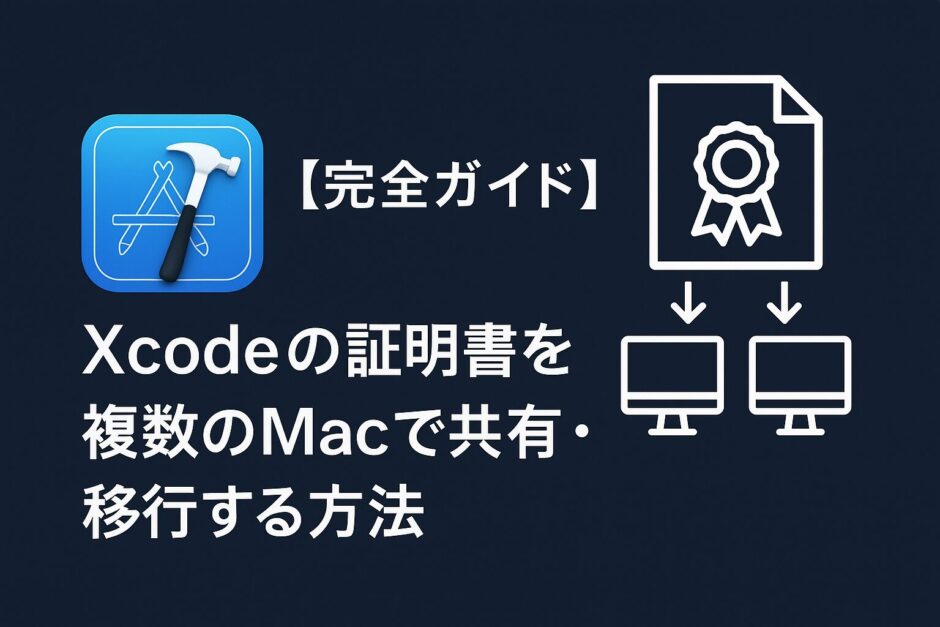記事の目的
XcodeでiOSアプリを開発していると、「自宅Macと会社Macの両方でビルドしたい」「チームメンバーと同じ証明書を使いたい」といったケースがよくあります。
しかし、証明書やプロビジョニングプロファイルの共有を誤ると「ビルドできない」「証明書が無効になる」といったトラブルも起こりがちです。
本記事では、証明書を安全かつ確実に他のPCに共有する方法を手順付きで解説します。
本記事では、証明書を安全かつ確実に他のPCに共有する方法を手順付きで解説します。
証明書とプロビジョニングプロファイルの基礎知識
証明書とは?
- Appleがアプリの署名やデバイスの認証に使用する重要なファイル。
- 開発者証明書(Development Certificate)と配布証明書(Distribution Certificate)の違いを簡単に解説。
証明書は、Appleがアプリの署名やデバイスの認証に使用する重要なファイルです。
- 開発者証明書(Apple Development):開発中のアプリを実機でテストするために使用。
- 配布証明書(Apple Distribution):App Storeにリリースする際に使用。
開発者アカウント・アプリID・デバイスを紐づけて、ビルドを可能にするファイルです。
証明書を共有する準備
(1) 必要なもの
- 共有したい証明書が設定されているMac(「送信元」)。
- 証明書をインポートしたいMac(「受信先」)。
- Apple IDとパスワード(Apple Developer Programにアクセスするため)。
- パスワード付きのエクスポートファイル(安全性のため)。
(2) 確認事項
- 「送信元」で証明書が正しくXcodeに設定されているか確認。
- Xcode > Preferences > Accountsタブから確認。
- 該当のチームが選択されているか確認。
証明書をエクスポートする手順
- Macの「キーチェーンアクセス」アプリを開く。
- 左上の「ログイン」→「証明書」セクションを選択。
- 該当する証明書(
Apple Development:またはApple Distribution:)を右クリックして「書き出す」を選択。 - ファイル形式を .p12(Personal Information Exchange)で保存。
- 書き出し時にパスワードを設定。
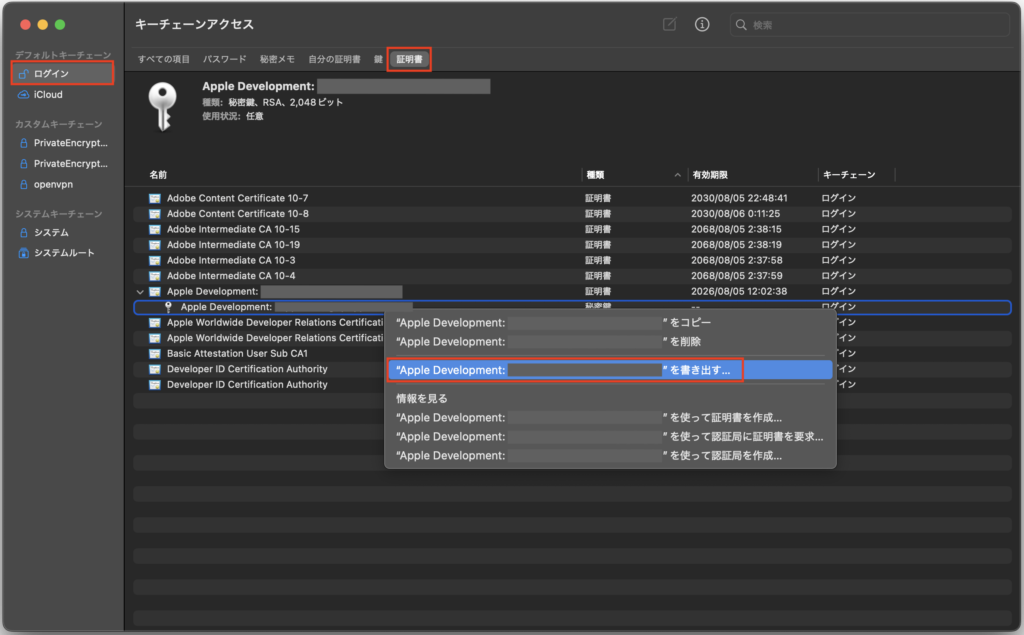
- Xcodeを開き、メニューから Xcode → Preferences → Accounts に移動。
- 対象のApple IDを選択し、「Manage Certificates」をクリック。
- Finderでプロビジョニングプロファイルを探し、コピーして共有用に保存。
証明書をインポートする手順
- 共有された .p12 ファイルをダブルクリックしてキーチェーンにインポート。
- 設定したパスワードを入力して追加。
- Finderで保存したプロビジョニングプロファイルをダブルクリック。
- Xcodeが自動的にインポートし、設定が反映されます。
- Xcodeを開き、Preferences → Accounts に移動。
- 該当のApple IDとチームが表示され、証明書が有効であることを確認。
よくあるトラブルと対処法
- Apple Developerアカウントにログインし、証明書の有効期限を確認。
- 期限切れの場合は新しい証明書を再発行。
- Xcode → Preferences → Accountsで「Download Manual Profiles」を試す。
- ターゲットの「Signing & Capabilities」タブで正しいプロファイルが選択されているか確認。
証明書共有時のセキュリティ注意点
.p12ファイルはパスワード保護がないと、誰でもインポート可能になります。
Google DriveやDropboxなどを使う場合は「リンク共有」ではなく「限定共有(直接共有)」に設定。
インポート後、送信先Macに残った証明書ファイルは削除しておきましょう。
まとめ
証明書やプロビジョニングプロファイルの共有は、複数の開発者が協力してプロジェクトを進めるうえで欠かせない作業です。
本記事の手順を参考に、安全かつ効率的に証明書を共有して、チーム開発をスムーズに進めましょう。